如何在手机截图上文字上编辑文字 手机图片怎么加文字
日期: 来源:冰糖安卓网
如何在手机截图上文字上编辑文字,在现如今的社交媒体时代,手机截图已成为我们日常生活中不可或缺的一部分,有时候我们可能需要在手机截图上添加文字,以便更好地表达我们的想法或分享信息。如何在手机截图上编辑文字呢?幸运的是我们可以借助一些简便易用的手机应用程序来实现这一目标。本文将介绍如何利用这些应用程序在手机截图上添加和编辑文字,让我们一起来探索一下吧!
手机图片怎么加文字
操作方法:
1.在手机里点击“相册”,打开要编辑的图片。


2.在图片上点击一下,下面出现编辑图片菜单,点击“文字”编辑功能,如下图所示。
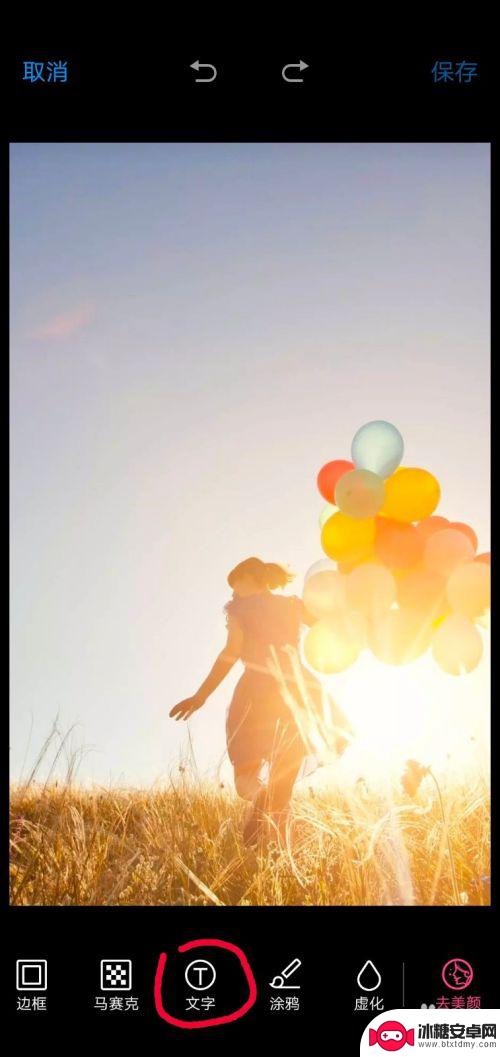
3.这时出现文字编辑的功能菜单,图片上会弹出一个文字输入框。在编辑菜单中选择字体颜色、字体类型,如选择字体为白色、经典字体类型。
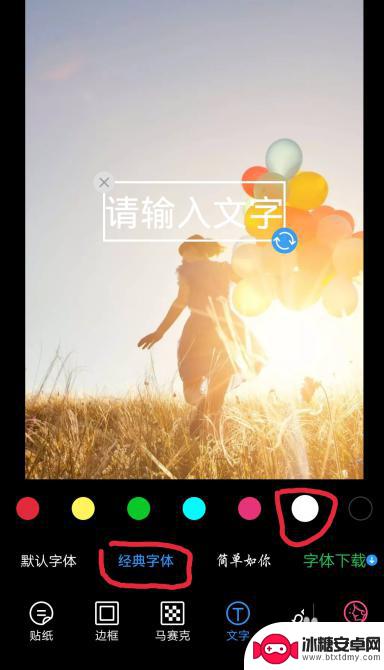
4.点击图片中输入的文字框,这时会弹出输入界面。输入你要添加的文字,如“往事如风”,点击完成按钮。
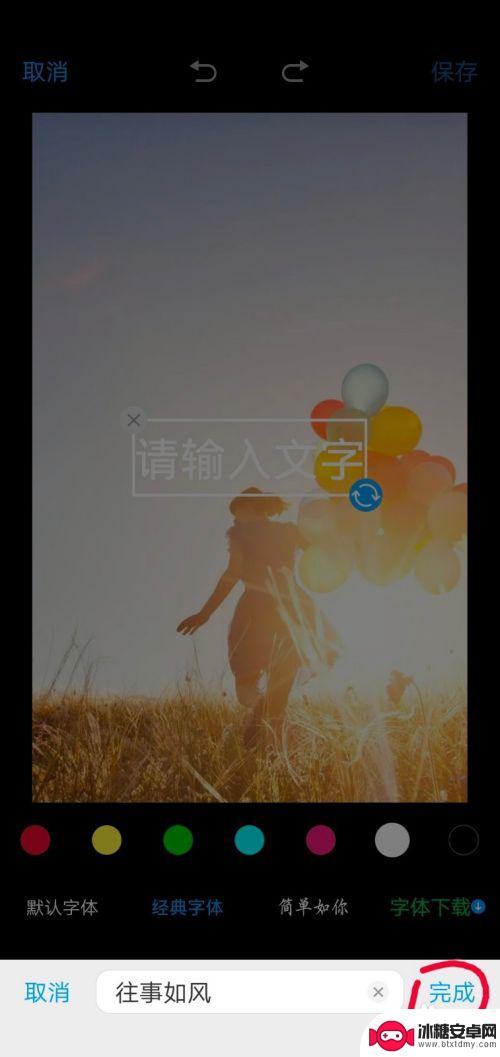
5.这时方框里就会显示要添加的文字,点击方框。出现右下角蓝色的箭头表示点击此箭头可以旋转文字方向;手指按着方框不动,可以移动方框的位置;方框变大变小可以改变文字的大小。
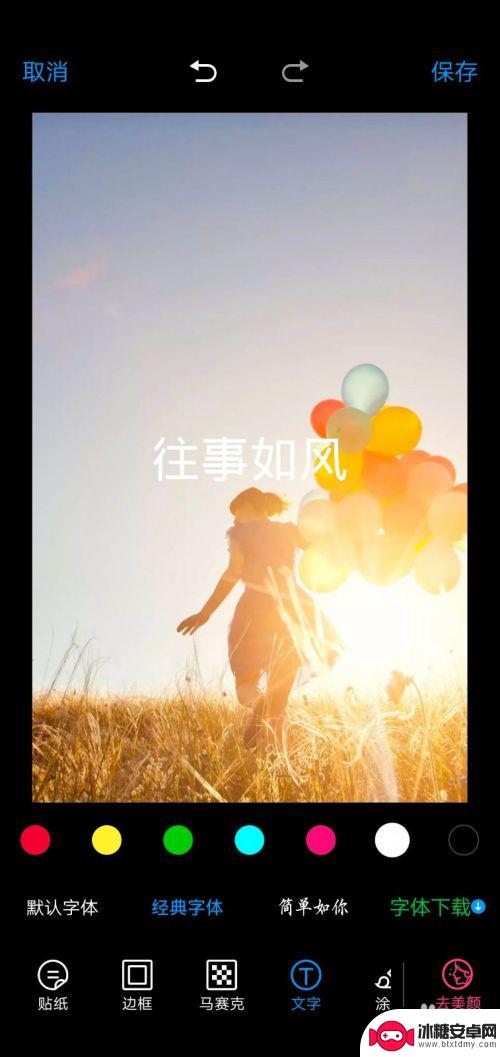
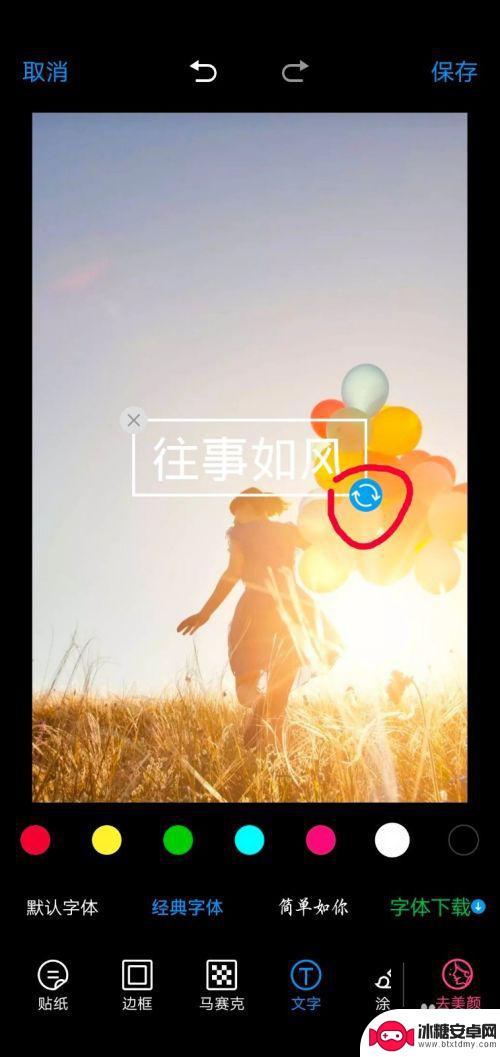
6.根据个人需求,编辑好文字之后,点击右上角的“保存”按钮,此张图片就编辑完成了。
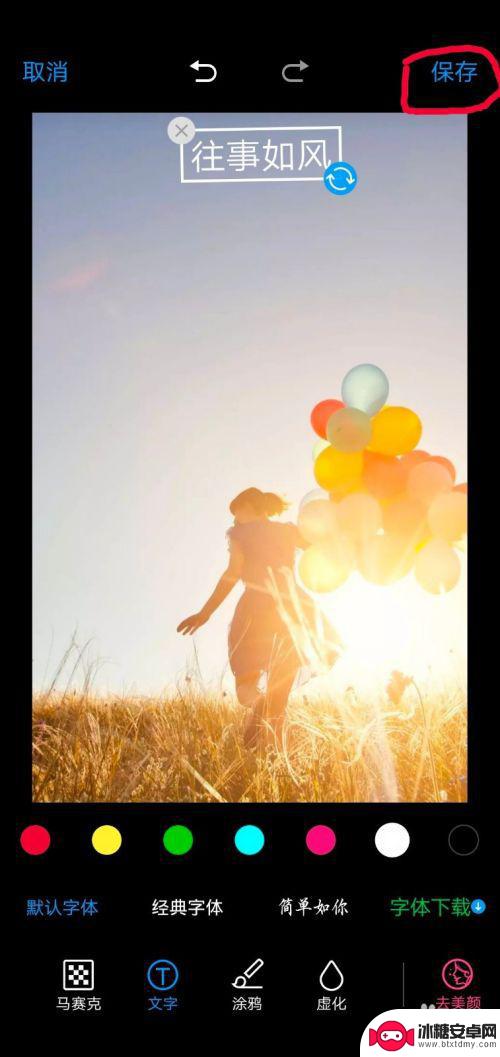

以上是如何在手机截图上编辑文字的全部内容,有需要的用户可以按照以上步骤操作,希望对大家有所帮助。












